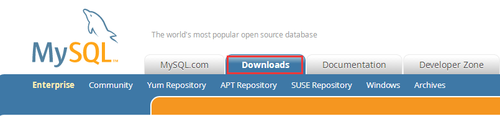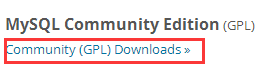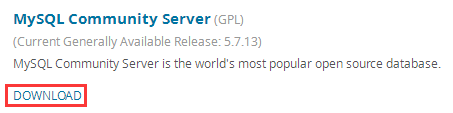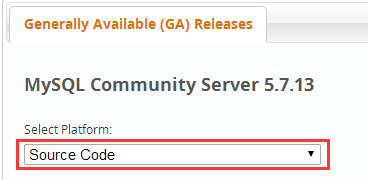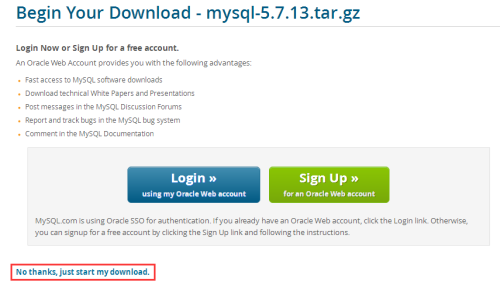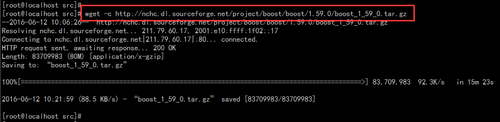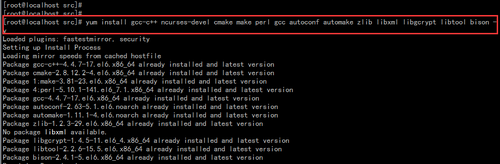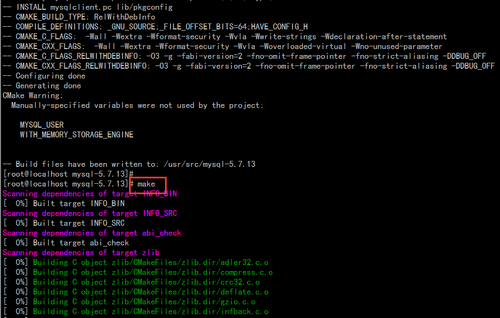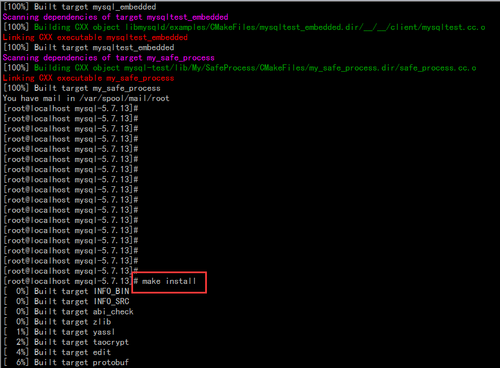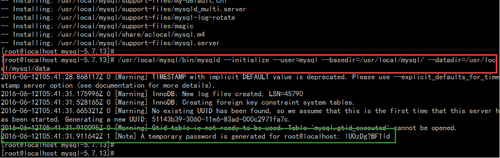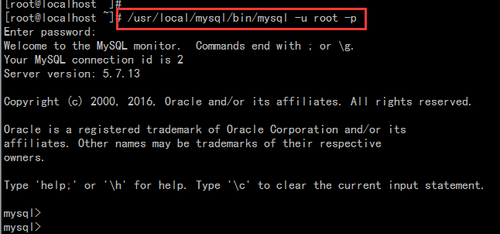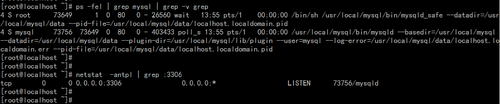首先到MySQL官網http://www.mysql.com/下載最新版源代碼安裝包,點擊下載。
拉到最下面,選擇下載社區版。
進而選擇MySQL 社區服務器版
可用的發行版本,平臺選擇源代碼包。
拉到最下面選擇通用linux的tar格式的壓縮包下載
需這裏提示需要登錄MySQL賬號來下載,但也可以無需登錄直接下載。
得到下載地址 http://cdn.mysql.com//Downloads/MySQL-5.7/mysql-5.7.13.tar.gz 可使用瀏覽器或專門下載器來下載。
這裏在CentOS6.8系統裏直接使用這個地址下載
wget -c http://cdn.mysql.com//Downloads/MySQL-5.7/mysql-5.7.13.tar.gz
下載源代碼包boost,支持新版msyql的一個組件。
wget -c http://nchc.dl.sourceforge.net/project/boost/boost/1.59.0/boost_1_59_0.tar.gz
如果網絡不夠優良的環境,可以到這裏下載後再上傳到CentOS6.8服務器。
(鏈接: http://pan.baidu.com/s/1c2HQpsk 密碼: mvmb)
創建mysql用戶
useradd mysql
使用yum安裝所需軟件包
yum install gcc-c++ ncurses-devel cmake make perl gcc autoconf automake zlib libxml libgcrypt libtool bison -y
解壓boost並重命名目錄放到/usr/local目錄下
tar zxf boost_1_59_0.tar.gz
mv boost_1_59_0 /usr/local/boost
解壓MySQL,並進行編譯前的配置
tar zxf mysql-5.7.13.tar.gz
cd mysql-5.7.13
cmake -DCMAKE_INSTALL_PREFIX=/usr/local/mysql -DSYSCONFDIR=/usr/local/mysql/etc -DMYSQL_DATADIR=/usr/local/mysql/data -DDEFAULT_CHARSET=utf8 -DDEFAULT_COLLATION=utf8_general_ci -DMYSQL_TCP_PORT=3306 -DMYSQL_USER=mysql -DWITH_MYISAM_STORAGE_ENGINE=1 -DWITH_INNOBASE_STORAGE_ENGINE=1 -DWITH_ARCHIVE_STORAGE_ENGINE=1 -DWITH_BLACKHOLE_STORAGE_ENGINE=1 -DWITH_MEMORY_STORAGE_ENGINE=1 -DDOWNLOAD_BOOST=1 -DWITH_BOOST=/usr/local/boost
配置完成後直接使用make進行編譯
編譯過程相當漫長,最前面有百分比進度提示。編譯結束後make install安裝
安裝完成後,初始化數據庫。在5.7.6及其以後版本使用一下命令:
/usr/local/mysql/bin/mysqld --initialize --user=mysql --basedir=/usr/local/mysql/ --datadir=/usr/local/mysql/data
在5.7.6版本前使用以下命令:
/usr/local/mysql/scripts/mysql_install_db --user=mysql --basedir=/usr/local/mysql/ --datadir=/usr/local/mysql/data
同時會生成root用戶登錄一個臨時的密碼 lUOzDg?BF1ld (綠色標記部分)
2016-06-12T05:41:31.911642Z 1 [Note] A temporary password is generated for root@localhost: lUOzDg?BF1ld
如果這裏不想生成一個密碼,生成一個空的密碼,則使用以下命令初始化數據庫:
/usr/local/mysql/bin/mysqld --initialize-insecure --basedir=/usr/local/mysql/ --datadir=/usr/local/mysql/data
調整配置文件
mv /etc/my.cnf /etc/my.cnf.bak
cp /usr/local/mysql/support-files/my-default.cnf /etc/my.cnf
啓動MySQL
/usr/local/mysql/bin/mysqld_safe &
使用生成的臨時密碼登錄數據庫
/usr/local/mysql/bin/mysql -u root -p
修改臨時密碼。(如果不修改,將不能正常使用數據庫。)
alter user 'root'@'localhost' identified by 'ABc@123';
創建啓動腳本文件,重啓服務並設置開機自啓動。
cp /usr/local/mysql/support-files/mysql.server /etc/init.d/
/etc/init.d/mysql.server restart
chkconfig mysql.server on
查看進程與端口狀態
ps -fel | grep mysql | grep -v grep
netstat -antpl | grep :3306
至此MySQL已安裝成功。